D’accord, c’est un pour tous les assistants personnels, secrétaires, étudiants et journalistes non-tech. Je sais que vous aimez votre travail (ou quel que soit le cours dans lequel vous étudiez), mais je suis assez convaincu que la transcription de toutes ces réunions et conférences devient une vraie douleur, non?
Faites confiance à l’un des Des trucs écrivains, nous avons dû mener des interviews et peu importe à quel point la personne à qui vous parlez est intéressante, car vous devrez toujours vous asseoir et tout transcrire avant de l’écrire correctement. C’est ennuyeux, chronophage et généralement nul. Ces dernières années, nous avons utilisé les outils de transcription de Google et, bien qu’ils ne soient pas incroyablement précis, ils en font assez pour faire le travail et économiser du temps et de l’énergie. Voici comment tirer le meilleur parti de l’offre.
Google Docs
Donc, si vous êtes comme nous, vous utilisez beaucoup Google Docs. C’est un petit programme pratique basé sur le cloud qui s’intègre si parfaitement à Google Drive qu’il n’y a vraiment pas besoin de jouer avec Microsoft Word et… OneDrive, le bâtard. Pourtant, alors que Google Docs est utilisé par de nombreuses personnes à travers le monde, beaucoup de gens n’ont aucune idée qu’il existe une fonctionnalité de transcription intégrée. Écoutez, nous serons francs à ce sujet: ce n’est pas étonnant du tout et cela nécessite que Google Docs reste actif pendant toute la durée de tout ce que vous enregistrez, ce qui est plus qu’un peu ennuyeux. Pourtant, en un clin d’œil, cela peut être très utile.
Tout ce que vous devez faire pour utiliser cette option de transcription est d’ouvrir un document Google, dirigez-vous vers «Outils» et naviguez dans le menu déroulant jusqu’à ce que vous trouviez «Saisie vocale». Sélectionnez la langue dans laquelle vous souhaitez transcrire (l’anglais est ce pour quoi il est le plus optimisé) et cliquez sur l’icône du microphone. Vous le verrez devenir rouge, ce qui signifie qu’il enregistre et transcrit tout ce qu’il entend! Pratique, jusqu’à ce que vous vouliez vérifier Twitter et fermer accidentellement le Google Doc et arrêter automatiquement la transcription. Pratiquez simplement la retenue et tout ira bien.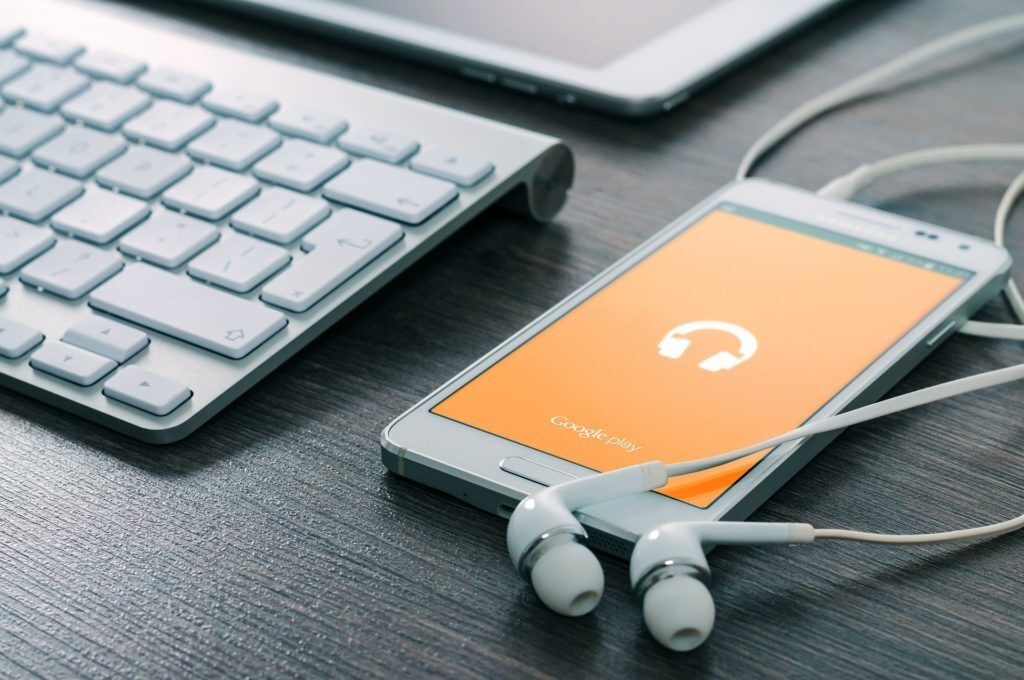
Google Live Transcribe
Bien sûr, l’inconvénient de Google Docs ayant une fonction de transcription intégrée est que ce n’est pas vraiment si bon. Si vous avez besoin de quelque chose avec un peu plus de précision, Google Live Transcribe est la voie à suivre, car plutôt que d’être une fonctionnalité ajoutée à une autre application, le but de Live Transcribe est la transcription. Accédez au Google Play Store et téléchargez l’application. Une fois installé, ouvrez-le et la transcription commence immédiatement, les mots apparaissant sur votre écran comme par magie alors qu’il capte instantanément le discours autour de l’appareil.
Je veux dire, il a été conçu comme une fonctionnalité d’accessibilité, vous vous attendez donc à ce qu’il soit assez décent, non? Live Transcribe enregistre une transcription pendant trois jours après son enregistrement et si vous souhaitez la conserver un peu plus longtemps, copiez-la et collez-la dans un document.
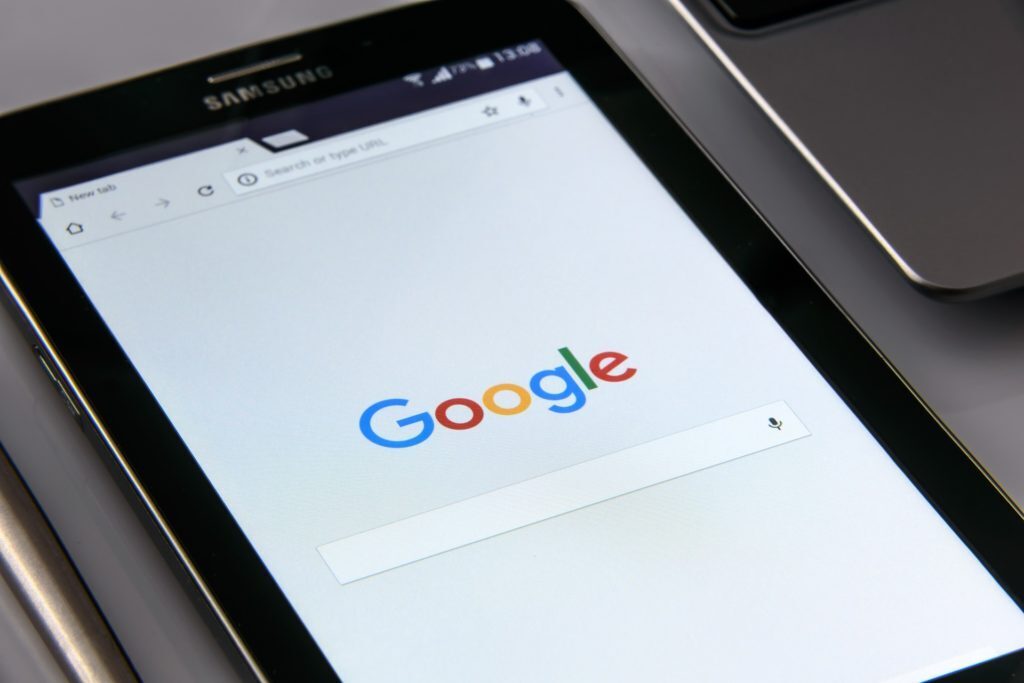
(La source: Le bord)








